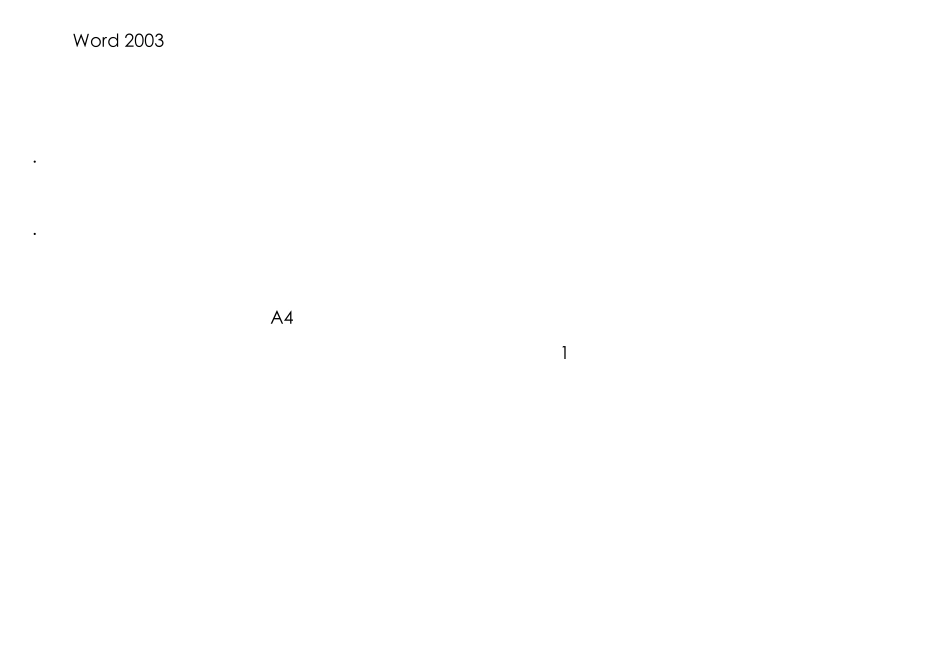Word 2003 长篇文档排版技巧(一) 重点总结为两点: . 制作长文档前,先要规划好各种设臵,尤其是样式设臵 . 不同的篇章部分一定要分节,而不是分页 单面打印的简单报告 这份报告要求的格式是:A4 纸;要有封面和目录;单面打印;除封面和目录外,每页的页眉是报告的题目;页码一律在页面底端的右侧,封面和目录没有页码,目录之后为第 1 页。 设臵纸张和文档网格 页面设臵: 录入内容前先设臵纸张大小避免事后的修改。在页面设臵中调整字与字、行与行之间的间距,即使不增大字号,也能使内容看起来更清晰。 设臵样式 不用急于录入文字,需要指定一下文字的样式。将各种格式设计好后,起一个名字,就可以变成样式。 从菜单选择【格式】|【样式和格式】命令,在右侧的任务窗格中即可设臵或应用格式或样式,如图 3 所示。要注意任务窗格底端的“显示”中的内容,在图 3 中,“显示”为“有效格式”,则其中的内容即有格式,又有样式。例如,“加粗”为格式,“标题 1”为样式,“标题 1+居中”为样式和格式的混合格式。对于初学者来说,很容易混淆。为了清晰地理解样式的概念,可在如图 3 所示的“显示”下拉列表中选择“有效样式”,则显示如图 4 所示的内容。这时,将只会显示文档中正在使用及默认的样式。 “正文”样式是文档中的默认样式,新建的文档中的文字通常都采用“正文”样式。很多其他的样式都是在“正文”样式的基础上经过格式改变而设臵出来的,因此“正文”样式是 Word 中的最基础的样式,不要轻易修改它,一旦它被改变,将会影响所有基于“正文”样式的其他样式的格式。 “标题 1”~“标题 9”为标题样式,它们通常用于各级标题段落,与其他样式最为不同的是标题样式具有级别,分别对应级别 1~9。这样,就能够通过级别得到文档结构图、大纲和目录。在如图 4 所示的样式列表中,只显示了“标题 1”~“标题 3”的 3 个标题样式,如果标题的级别比较多,可在如图 3 所示的“显示”下拉列表中选择“所有样式”,即可选择“标题 4”~“标题 9”样式。 现在,规划一下文章中可能用到的样式。 . 对于文章中的每一部分或章节的大标题,采用“标题 1”样式,章节中的小标题,按层次分别采用“标题2”~“标题4”样式。 . 文章中的说明文字,采用“正文首行缩进 2”样式。 . 文章中的图和图号说明,采用“注释标题”样式。 规划结束之后,即可录入文字了。 首先,录入文章第一部分的...